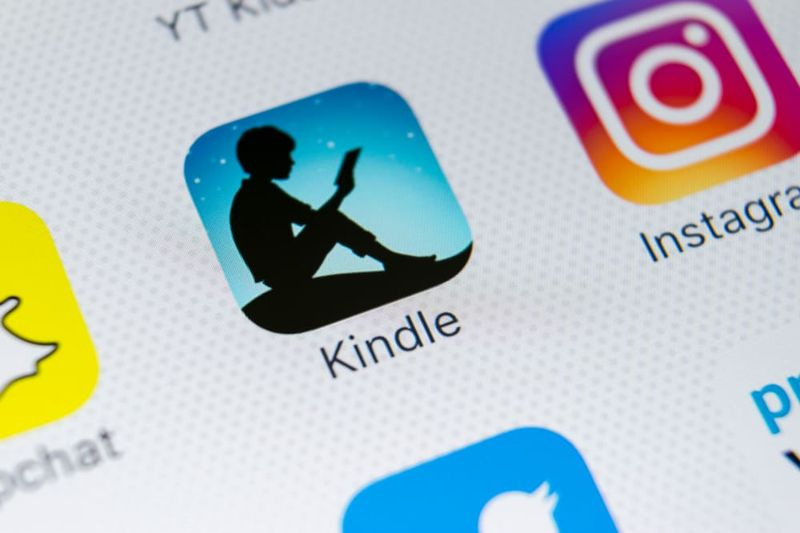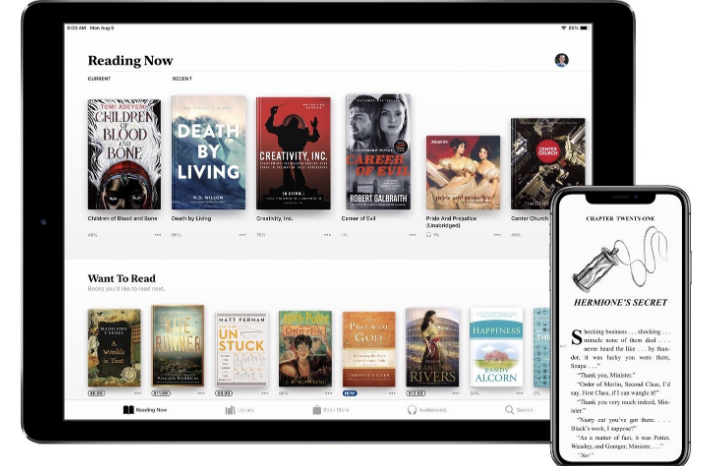Wilt u vaardigheden op het gebied van wippen toevoegen?
Wipvaardigheid is de vernieuwing van de beoordeling die helaas ontbreekt in de app zelf. In deze handleiding bespreken we hoe u vaardigheden in Seesaw kunt vinden en toevoegen, beoordelingen kunt aanpassen en nog veel meer.
Vaardigheden toevoegen aan de wip
Volg zonder omhaal de stappen om vaardigheden toe te voegen aan Seesaw:
Stap 1:
Bezoek eerst Wip voor Scholen en log in op het docentaccount.
Stap 2:
Tik op het menu Extra (moersleutelknop).
Stap 3:
Selecteer vervolgens Vaardigheden beheren.
Stap 4:
Kies vervolgens de keuze Nieuwe vaardigheid.
Stap 5:
Typ de naam voor de vaardigheid met een snelle code (verplicht). Het verwijst echter naar de normen van uw school, maar u kunt ook uw beoordelingstechnieken gebruiken.
Hoe vaardigheden op de wip te taggen
Aan de andere kant kunt u een vaardigheid opnemen voor uw Seesaw-berichten. Als je deze techniek wilt instellen of gebruiken, klik dan op de afstudeerhoed onder je bericht. Kies ook Vaardigheid toevoegen. Op dezelfde manier kun je vaardigheden taggen op nieuwe berichten:
Stap 1:
Log in eerste instantie in op uw docentaccount.
Stap 2:
Kies vervolgens de groene knop Toevoegen en selecteer een berichttype.
Stap 3:
Kies vervolgens de studenten die u wilt taggen en wijzig het gezichtspunt naar vaardigheden (standaard zijn mappen) boven in het venster.
Stap 4:
Vervolgens kun je ongeveer 10 vaardigheden per bericht taggen. Zorg ervoor dat berichten voor studenten ook kunnen worden gemarkeerd met een sterbeoordeling.
Stap 5:
Kies ten slotte het vinkje en je bericht wordt getagd. Daarna kunt u ook door de voortgang van uw studenten bladeren met behulp van de vaardigheidsweergave in deze getagde berichten.
Je kunt ook vaardigheden taggen voor eerdere berichten. Hier is hoe:
Stap 1:
Kies in eerste instantie op het lerarenaccount de afstudeerhoed op het vereiste bericht.
Stap 2:
Selecteer vervolgens een vaardigheid.
Stap 3:
Voeg vervolgens de sterbeoordeling toe voor maximaal 10 vaardigheden.
Stap 4:
Als u klaar bent, tikt u op het vinkje. Je kunt de voortgang van de leerlingen ook volgen nadat je de zoekweergave voor vaardigheden hebt gebruikt, net als bij nieuwe posts.
Hoe vaardigheden op wippen te gebruiken
Zoals eerder vermeld, heeft Seesaw beperkte hulpmiddelen voor het beoordelen van docenten. Het is ook een beetje een afknapper. U kunt de vaardigheid gebruiken om dagelijks de voortgang van individuele studenten te bekijken en vast te leggen. De gebruikersinterface voor vaardigheden op Seesaw is delicaat en opgeruimd. Als u slechts één vaardigheid in uw klas hebt, kunt u de vaardigheden bekijken. Maar het is goed om verschillende vaardigheden te hebben voor een goede beoordeling.
Deze weergave stelt je ook in staat om te zoeken naar een bepaalde student, categorie of het lesvak. De docent kan ook de vaardigheidsclassificaties bekijken, tenzij u deze graag deelt.
Opmerking: Je kunt het ook delen met de ouders tijdens conferenties op Seesaw.
Hoe u vaardigheden op de wip kunt beheren
Nou, Seesaw is een zeer essentieel hulpmiddel. De vaardigheden die u opneemt, worden opgeslagen in alle lessen die u geeft. Dit bespaart u zowel moeite als tijd. Ook worden vaardigheden gecategoriseerd afhankelijk van de onderwijscijfers.
Je kunt dat aanpassen als je alle vaardigheden in alle cijfers wilt zien (handig als je meerdere verschillende cijfers geeft):
Stap 1:
Typ je docentprofiel op Seesaw.
Stap 2:
Selecteer de moersleutelkeuze.
Stap 3:
Kies Vaardigheden beheren en selecteer een bepaalde vaardigheid.
Stap 4:
Selecteer vervolgens Bewerken.
Schakel het cijfer over naar Alle cijfers en bevestig.
Bovendien kunt u het kleurenschema aanpassen aan uw vaardigheden op het tabblad Vaardigheden. Als u zoekt hoe u bepaalde vaardigheden kunt verwijderen, volgt u de volgende stappen:
Stap 1:
Ga naar je wipprofiel.
Stap 2:
Voer de keuzes in (sleutel).
chroom flikkert tijdens het scrollen
Stap 3:
Tik op Vaardigheden beheren en kies Vaardigheid archiveren.
Momenteel is dit de enige manier om vaardigheden te verwijderen. Je moet het ook individueel doen voor elke vaardigheid die je leuk vindt om uit je berichten te worden gewist.
Hoe u de beoordeling van vaardigheden op de wip kunt wijzigen
Eindelijk kunt u de vaardigheidsclassificatie onderweg wijzigen. Als je echter van plan was, was je te streng of te kalm voor een bepaalde student. Terwijl u dit doet, worden uw bestaande getagde vaardigheden bijgewerkt. Hier is hoe u de beoordeling kunt wijzigen:
Stap 1:
Log in eerste instantie in op het docentenprofiel.
Stap 2:
Tik op de moersleutel en kies de Skills Rating Scale.
Stap 3:
Momenteel gaat de schaal van 3- tot 6-sterbeoordelingen. Pas het formaat aan naar uw voorkeur en de wijziging wordt automatisch bijgewerkt.
De moderne onderwijsaanpak
Seesaw is een erg handig en praktisch hulpmiddel voor ouders en leerkrachten. Het concentreert zich op voortgang, feedback en interactie. Beschrijvende beoordeling vervangt langzaam de oudere beoordeling op veel scholen in het hele land.
Conclusie:
Bent u het eens met deze wijzigingen? Is een sterrensysteem voldoende om te beoordelen, of wil je echte cijfers? Deel uw mening en suggesties in de opmerkingen hieronder.
Lees ook: